Rozmowę tekstową przez komunikator GG możesz prowadzić z kilkoma osobami jednocześnie. Nazywamy to rozmową konferencyjną. Taka możliwość przydaje się na przykład wtedy, gdy pracujecie nad wspólnym projektem w biurze, albo kiedy chcecie się umówić na imprezę.
Konferencję możesz stworzyć na dwa sposoby. Przede wszystkim, możesz na liście kontaktów wybrać kilka osób, przytrzymując klawisz Ctrl i klikając prawym przyciskiem myszy z rozwijanego menu wybrać opcję Rozmowa.
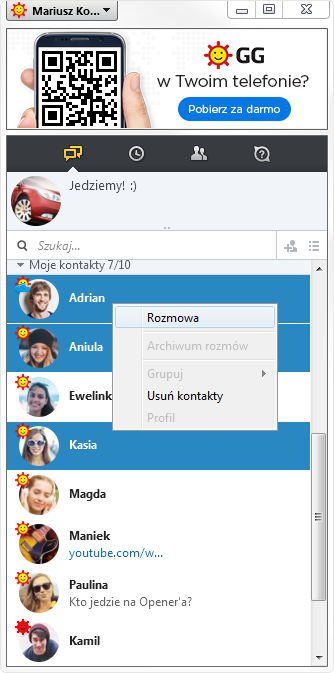
Tworzenie konferencji w GG.
Możesz też utworzyć konferencję podczas prowadzenia zwykłej rozmowy dwuosobowej. Na dolnym panelu okna rozmowy, obok przycisku “Wyślij” znajduje się przycisk oznaczony strzałką. Po kliknięciu, z rozwijanego menu wybierz opcję “Dodaj rozmówców“, a następnie wybierz z listy osoby, które chcesz dodać do rozmowy.
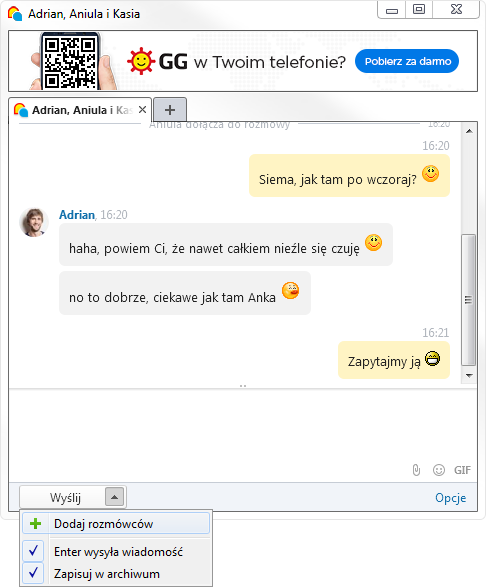
Dodawanie osób do konferencji w oknie rozmowy GG.
Jeśli zamkniesz okno rozmowy, konferencja pozostanie aktywna. Jeśli ktoś w niej coś napisze, otrzymasz powiadomienie.
Jeśli nie chcesz dłużej uczestniczyć w rozmowie konferencyjnej użyj przycisku Opuść konferencję. Nie będziesz wtedy widział toczącej się rozmowy, ani dostawał żadnych powiadomień.
Zapis rozmów konferencji dostępny jest w archiwum. Konferencje są też widoczne na liście ostatnich rozmów w zakładce Ostatnie.
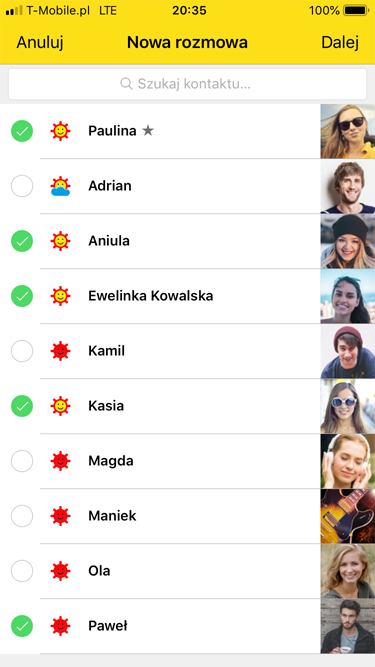
Konferencje GG w wersji mobilnej.
Rozmowy konferencyjne dostępne są także w GG w wersji na telefon komórkowy. Aby utworzyć rozmowę wieloosobową w telefonie z systemem Android należy kliknąć w ikonkę chmurek w prawym górnym rogu. Następnie należy wybrać ikonkę tekstu w prawym dolnym rogu wyświetlacza. Kolejny krok to zaznaczenie osoby z listy kontaktów, która się wyświetli.
Aby utworzyć konferencję w telefonie z system iOS należy kliknąć w ikonkę chmurek w prawym górnym rogu i wybrać Ostatnie rozmowy. Następnie należy zaznaczyć osoby z listy kontaktów, która się wyświetli.
